Microsoft OneNote on üks parimaid märkmete tegemise rakendusi. Ma mõtlen, et rakendus on täis funktsioone, mis on kättesaadavad kogu platvormil ja on vabalt kasutatavad. See tähendab, et vaatamata nii palju headele omadustele toomine, ei ole rakendus kõigile. Näiteks on rakendus algajatele liiga keeruline ja nõuab, et saaksid luua Microsofti konto, kui soovite märkmeid sünkroonida seadmete vahel, mida mõned kasutajad ei pruugi olla rahul. Minu suurim kaebus OneNote'iga on see, et see võtab minu seadmetes liiga palju ruumi ja on liiga raske ressursside suhtes. Pean silmas, et märkmikuga rakendus ei tohiks minu seadmeid nii palju maksustada. Niisiis, nende põhjuste või mõnede enda pärast, kui otsite OneNote'i alternatiivi, olete jõudnud õigesse kohta, sest me toome teile parima 10 parima OneNote'i alternatiivi, mida saate kasutada:
Parimad OneNote alternatiivid
1. Evernote
Evernote on ilmselt kõige populaarsem rakenduste ja parim OneNote'i alternatiiv. Rakendus toob kõik funktsioonid, mida saate mõelda ja mis on üks kõige täiuslikumaid rakendusi, mida saate leida . Üks parimaid asju Evernote'i kasutamisel on see, et see on rakendus, mida saab usaldada juba aastakümneid. See võimaldab teil täielikult appi investeerida ja seda lihtsalt nii, nagu soovite, struktureerides, nagu te teate, et seda pole vaja paar aastat ette võtta. Rakenduse funktsioone silmas pidades armastan seda, kuidas see võimaldab meil oma märkmeid erinevatesse sülearvutitesse korraldada. Võite isegi luua sülearvuteid, mis on suurepärane, kui teil on nii palju märkmeid kui mina.
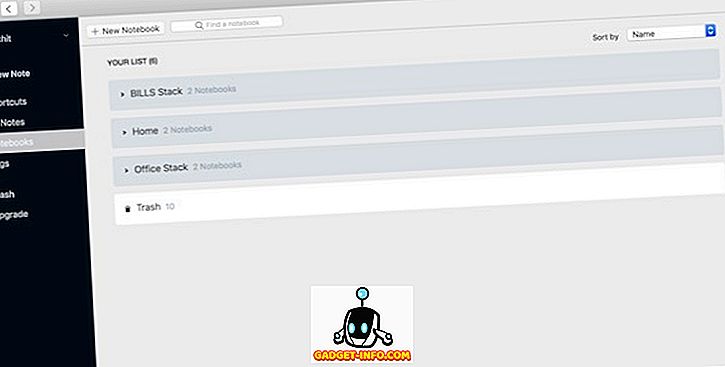
Üks minu lemmikomadusi Evernote'i kohta on see, et see muudab märkmete jagamise klassikaaslaste, sõprade või kolleegidega väga lihtsaks, et aidata teil märkmeid teha. Evernote'il on kõige parem koostöö kõigist minu kasutatavatest rakendustest . Lisaks isiklikule kasutusele on Evernote suurepärane ka ärikasutuseks, kuna see võimaldab meeskonnaliikmetel ideidega koostööd teha, uurimismaterjalide jagamiseks, projektide haldamiseks ja palju muud. Hiljuti käivitas Evernote uue "Spaces" funktsiooni, mis võimaldab meeskonnaliikmetel üksteisega koostööd teha.
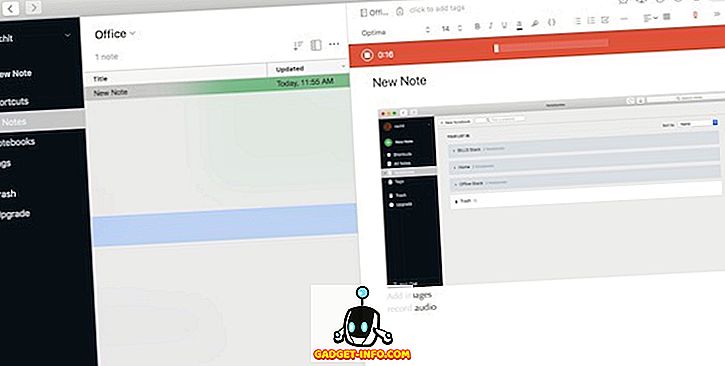
Nagu näete, on siin siin palju meeldivat, ja ma olen lihtsalt pinna kriimustanud. Seal on palju muid funktsioone, näiteks veebi-lõikur, mis võimaldab hõlpsasti salvestada veebilinke ja -artikleid, võimet sisestada märkmeid teksti, heli või pilte, optilist märgituvastust, mis võimaldab otsida teksti sees, parooliga kaitstud märkmed ja palju muud. Alumine rida on, kui soovite parima OneNote'i alternatiivi, Evernote on sinu jaoks.
Toetatud platvormid: Windows, MacOS, Android, iOS, Web, watchOS, Android Wear, Chrome OS
Hind: Evernote Basic (tasuta), Evernote Premium ($ 69, 99 / aastas), Evernote Business ($ 14, 99 / kasutaja / kuu)
Külastage veebisaiti
2. Simplenote
Simplenote, nagu nimigi ütleb, on väga lihtne märkmete tegemise rakendus, mis lihtsalt töötab. Kui olete keegi, kes otsib lihtsat märkmisseadet, mis pakub intuitiivset ja lihtsalt navigeerivat kasutajaliidest, on Simplenote teile sobiv. Mina isiklikult olen Simplenote'i fänn, just sellepärast, et kui lihtne on seda kasutada ja kuidas minu märkmed sünkroonitakse seadmetega koheselt, ilma et oleks vaja midagi teha. Simplenote võimaldab teil hõlpsasti luua märkmeid, meeldetuletusi, ülesannete nimekirja ja palju muud. Ma armastan Simplenote'i puhast kasutajaliidest, mis on värske õhu hinge, võrreldes OneNote'i keerulise ja keerulise kasutajaliidesega. Ma armastan ka seda, et tegemist on pimedas režiimis. Minu jaoks on Simplenote koht, kus saan ideid ajurünnakut tekitada, sest see annab mulle häireteta keskkonna, mis võimaldab mul ideid voolata.
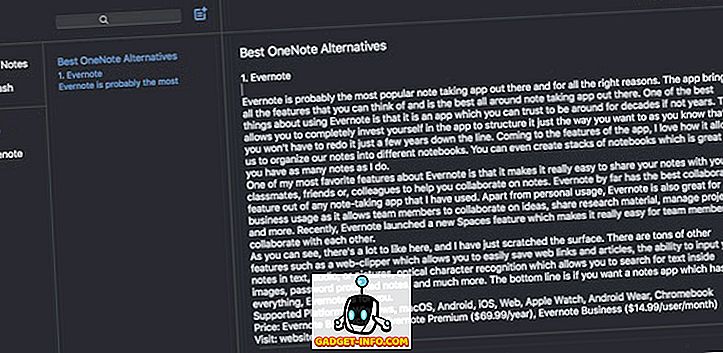
Simplenote'i üks suurimaid eeliseid on see, et erinevalt OneNote'ist, mis on raske süsteemi ressurssidele, on see vaid mõne MB suurusega ja ei maksusta teie seadet. See võimaldab teil seda rakendust hõlpsasti käivitada isegi mõne aasta vanustel seadmetel. Märkmete korraldamise puhul toob Simplenote märgistussüsteemi . Teie sildid toimivad kaustana ja kuna märkmel võib olla mitu silti, võib see olla mitmetes kaustades. Ma armastan seda mittehierarhilist organisatsiooni, sest see muudab märkmete korraldamise väga lihtsaks. Lõpuks on see ka üks vähestest rakendustest, mis toovad kaasa natiivse Linuxi rakenduse. Samuti, kas ma ütlesin teile, et saate kõik need funktsioonid täiesti tasuta.
Toetatud platvormid: Windows, MacOS, Linux (.deb), Linux (.tar.gz), Android, iOS, Web
Hind: tasuta
Külastage veebisaiti
3. Laverna
Kui olete mures oma privaatsuse pärast ja ei usalda oma andmetega eraettevõtteid nagu Mircorsoft, on Laverna teie jaoks õige märkmete tegemise rakendus. Laverna on avatud lähtekoodiga rakenduste rakendus, mis keskendub kasutaja privaatsusele, kuna see toob endaga lõpuni krüpteerimise ja parooliga kaitstud võlvid, mis omab kõiki teie märkmeid. Rakendus on tõesti lihtne kasutada ja võimaldab teil luua lihtsaid tekstipõhiseid märkmeid, mis sünkroonitakse seadmete vahel, kasutades Dropboxi või RemoteStorage'i kontot. Ma armastan seda ilma koristusteta ja lihtsa kasutajaliidese kaudu, mis ei jää kunagi teie märkmete tegemise viisidesse. See tähendab, et lihtsus tähendab ka seda, et Laverna ei ole nii rikkalik kui OneNote. Näiteks ei saa siin lisada pilte või häälmärkmeid.
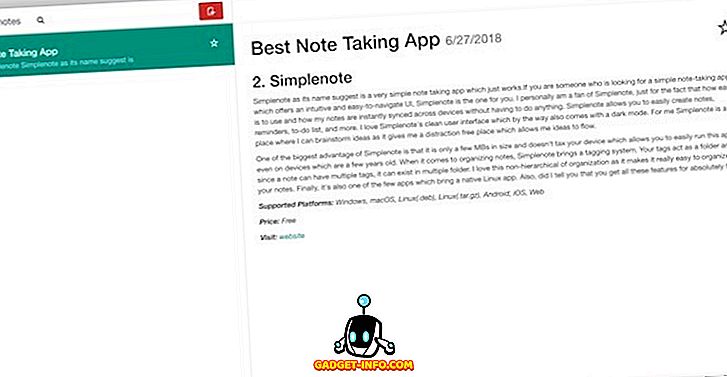
Laverna korvab selle puudused, tuues selle ainulaadseid omadusi. Üks minu lemmikfunktsioonidest Laverna kohta, mida OneNote'is ei ole, on tema toetus märgistuse redigeerimisele. Märgistamise redigeerimise funktsioon võimaldab mul teksti vormindada, ilma et peaksin sõrme klaviatuurilt välja tõstma. Kui olete lugenud minu eelmisi artikleid, teate, et ma armastan markdowni redigeerimist ja olen õnnelik, et see siin on. Kui hakkate alles õppima, siis on hea meel teada, et Laverna näitab reaalajas eelvaadet tekstidest, et saaksite vormindamise vead kergesti parandada. Muud funktsioonid hõlmavad võimet luua ülesannete nimekirju, koodide esiletõstmist ja palju muud.
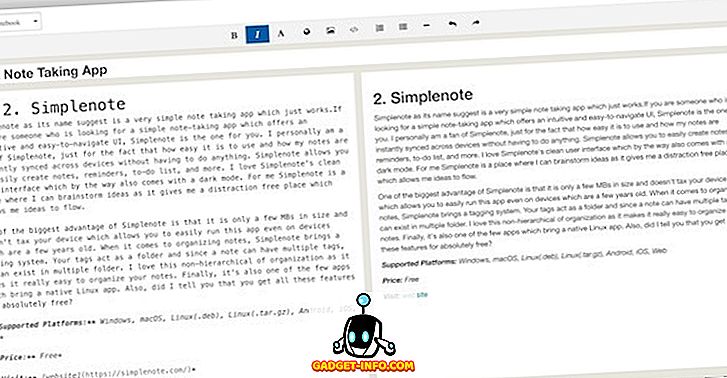
Toetatud platvormid: Windows x32, Windows x64, MacOS, Linux x32, Linux x64, Android (varsti)
Hind: tasuta
Külastage veebisaiti
4. Google Keep
Google Keep toob ainulaadse lähenemise märkmete tegemisele ja mulle meeldib see. Parim osa Google Keepi kasutamisest on see, et see kuvab kõik teie märkmed kergesti vaadatavas värvilise kaardi liideses, mis mitte ainult ei tee märkmeid ilusaks, vaid võimaldab ka hõlpsasti oma märkmete sisu skannida ilma neid avamata. Koodi märkmete värvimine on minu jaoks õnnistus, sest see võimaldab mul kergesti leida märkmeid, mida otsin. Näiteks kõik minu Google Keepi punased märkmed on need, mida mul on vaja kiirelt pääseda.
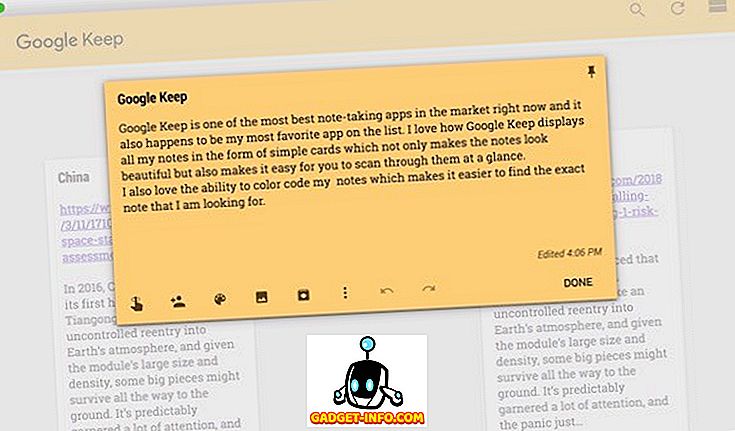
Just nagu OneNote on hea Microsofti toote kasutaja jaoks, on Google Google'i toode, mis seostub kenasti teiste Google'i toodete ja teenustega. Näiteks on uues Gmaili veebirakenduses külgriba, mis sisaldab muu hulgas ka Google Keepi. See lubab mul e-kirju märkmetesse või e-kirjadesse märkmete sees kanda ja seejärel kopeerida ja kleepida e-kirjadesse. Rakendus võimaldab teil hõlpsasti luua ka ülesannete nimekirju, tavalisi nimekirju, meeldetuletusi, lisada fotosid ja palju muud . Lõpuks toob Google Keep ka veebipildi kaaslase appi nagu OneNote, mis võimaldab salvestada artikleid ja linke veebist. Ma armastan Google Keepi, ja kui te seda proovite, siis ma arvan, et sa armastad seda ka.
Toetatud platvormid: Android, iOS, Web ja Chrome OS
Hind: tasuta
Külastage veebisaiti
5. Zoho sülearvuti
Zoho sülearvuti on veel üks funktsioonipakendis märkmissüsteem, mis on saadaval kõikides seadmetes ja mis on OneNote'ile sobiv alternatiiv. Mida ma armastan Zoho sülearvutist, on see, et vaatamata suurele funktsioonikomplektile on see endiselt kõige paremate väljamõeldud rakenduste turul . Ma mõtlen, et kui Evernote'il ja Google Keepil oleks laps, oleks see Zoho sülearvuti. Rakendus võimaldab teil hõlpsasti luua sülearvutid, millel on tõelised sülearvutid. Toas saab luua tekstmärkmeid, häälmärkmeid, lisada pilte ja palju muud. Sellel on ka veebi lõikamise tööriist, mis võimaldab salvestada artikleid ja linke veebist.
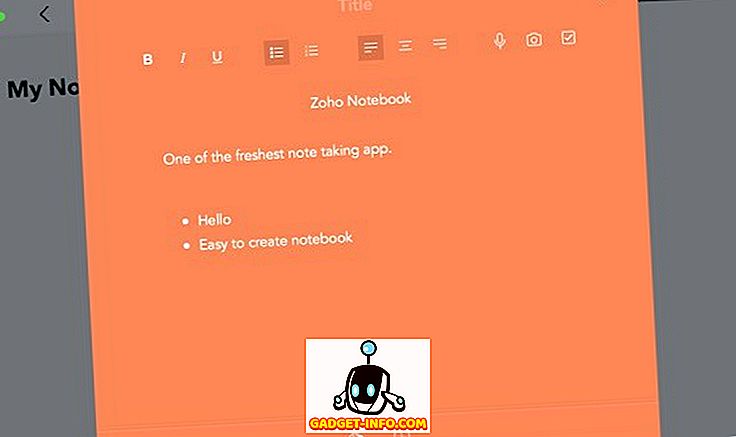
Just nagu Google Keep, võimaldab rakendusel värvikoodide märkmeid, mida ma armastan. Saate ka oma märkmeid ja nende vahel liikuda, et neid juurde pääseda. Võimalus märkmeid märkida on päris lahe, sest see võimaldab mul hoida üldist kasutajaliidest üsna puhtana. Ma armastan ka seda, et Zoho annab mulle mitu vaate valikut ja ma saan valida, mida kõige rohkem armastan. Üks minu lemmik OneNote'i funktsioon, mis kaasas Zoho sülearvutiga, on võime sünkroonida minu märkmeid piiramatute seadmetega, maksmata mulle penni. Evernote'iga saate sünkroonida tasuta märkmeid vaid kahe seadme vahel ja kui soovite rohkem, peate saama lisatasu versiooni, mis ei ole nii. Sa peaksid kindlasti proovima Zoho sülearvutit ja vaatama, kas see sobib teie vajadustele või mitte.
Toetatud platvormid: Windows, MacOS, Android, iOS, Web
Hind: tasuta
Külastage veebisaiti
6. Karu
Kui kasutate rangelt Apple'i seadmeid, on Bear tõenäoliselt parim märkmete tegemise rakendus. Tegelikult on rakendus nii hea väljanägemisega, et see võitis 2017. aastal Apple'i kõige paremini kujundatud rakenduse auhinna. Selle märgistuse redigeerimise funktsioon koos puhta ja kaasaegse kasutajaliidese abil muudab teie mõtted tõesti lihtsaks . Beari üks lemmikomadusi on selle märgistussüsteem. Erinevalt OneNote'ist, kus sildid tunnevad järeltunnet, on märgistamine Bear'i peamine tuum. Karu võimaldab kasutajatel hõlpsasti märkmeid korraldada, kasutades mitmeid sildid, mis toimivad nagu kaustad. See tähendab, nagu ka Simplenote puhul, võivad märkmed elada mitme kausta sees.
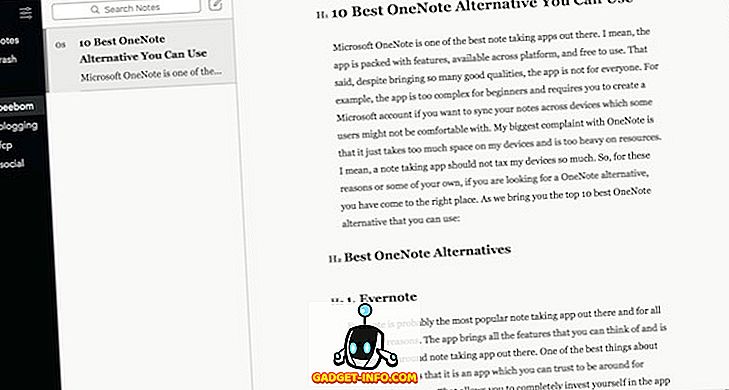
Minu teine lemmik omadus on see, et saate kasutada märgistus redigeerimist, mis muudab märkmete vormindamise väga lihtsaks. Karu on ka poleeritud rakendus, mis tähendab, et see käivitub kiiremini, mitte kunagi jookseb kokku, sünkroniseerib koheselt, ja see lihtsalt tundub väga hea kasutada. Lõpuks võimaldab Bear ka märkmeid hõlpsasti eksportida erinevates vormingutes, sealhulgas PDF, JPG, HTML, RTF jne. Kui olete karu kasutanud, on tõesti raske tagasi minna. Ma olen armunud oma puhta disaini ja vedeliku jõudlusega ja see väärib kindlasti sellesse nimekirja.
Toetatud platvormid: macOS, iOS, watchOS
Hind: Tasuta, $ 14, 99 / kuus
Külastage veebisaiti
7. elevant
Elephant on populaarse Evernote'i rakenduse avatud lähtekoodiga versioon. Rakendus tundub täpselt nagu Evernote ja järgib peaaegu sarnast organisatsiooni struktuuri nagu Evernote. Just nagu Evernote, saate luua üksikuid märkmeid, salvestada need sülearvutitesse ja luua sülearvutite virna . Erinevalt Evernote'ist salvestatakse teie märkmed teie seadmesse ja pilte sünkroonitakse.
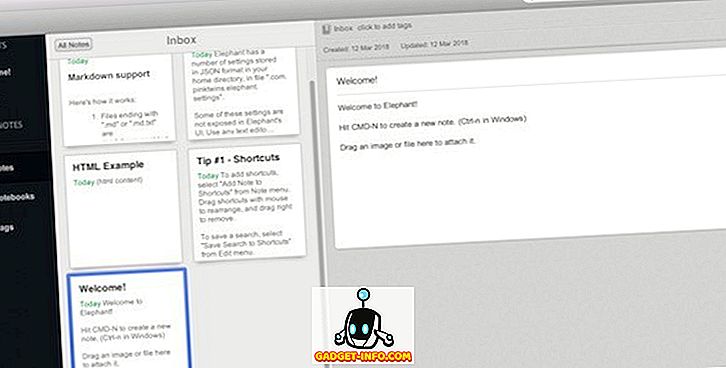
Toetatud platvormid: Windows, macOS, Linux
Hind: tasuta
Külastage veebisaiti
8. Turtl
Just nagu Laverna, on Turtl märkmete tegemise rakendus, mis keskendub privaatsusele. Turtl tegutseb võlvikuna, kus saate hoida oma märkmeid, uuringuid, paroole, järjehoidjaid, unistuste logisid, fotosid, dokumente ja kõike muud, mida soovid turvaliselt hoida. Kui loote konto Turtl'is, kasutab see parooli, et luua krüptograafiline võti, ning kasutab seda kõigi teie andmete krüptimiseks, mida saab seejärel kasutada ainult parooli abil.
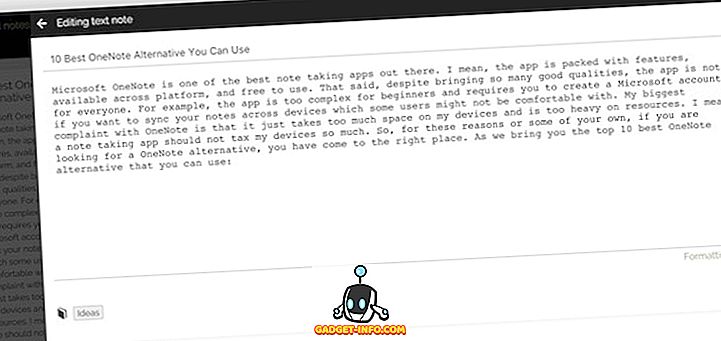
Üks parimaid asju Turtli kasutamisel on see, et vaatamata sellele, et see on turvaline võlvkelder, saate hõlpsasti jagada oma märkmeid kellelegi, kellega soovite. Lõpuks võimaldab Turtl korraldada märkmeid sülearvutite sees, mida ta nimetab "lauadeks" . Turtl võimaldab kasutajatel ka laua sees hoida, andes neile seega rohkem organisatsioonilisi volitusi. Nõustun, et Turtl ei ole nii võimas kui OneNote, kuid seda ei tehta kasutajatele, kes otsivad funktsioone, vaid see on mõeldud kasutajatele, kes soovivad privaatsust. Kui sa armastad oma privaatsust, siis peaks see kindlasti proovima.
Toetatud platvormid: Windows, MacOS, Linux, Android, iOS (varsti)
Hind: tasuta
Külastage veebisaiti
9. Hoidke seda
Teine märkmete tegemise rakendus, mis on saadaval ainult MacOS- ja iOS-seadmetele, on “Keep It”, mis on välja töötatud “Reinvented Software” poiste poolt. Just, nagu OneNote, Keep Keep on väga võimas märkmete tegemise rakendus, mis võimaldab teil hõlpsasti märkmeid luua ja korraldada . Erinevalt OneNote'st on Keep It aga väga kerge ja ei hogle kõiki oma seadme ressursse.
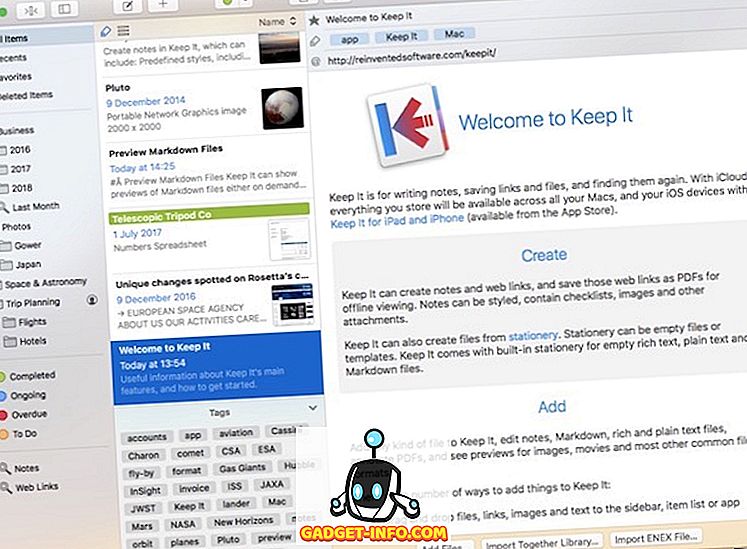
Märkused hoiustamise kohta See võib sisaldada kontrollnimekirju, täpseid ja nummerdatud nimekirju, pilte, linke ja muid manuseid. Kõik teie märkmed sünkroonitakse iCloudi kasutavate seadmete vahel ja neid saab jagada ka sama. Kui app tõesti paistab on, kui tegemist on organisatsiooniline struktuur. Mitte ainult saate korraldada märkmeid kaustades, vaid saate luua ka kimpusid, tasemeid ja nimekirju, millest igaüks toob teistsuguse organisatsioonilise skeemi. Ma tõesti armastan seda ja kutsun teid proovima, kui teil on Mac ja iPhone.
Toetatud platvormid: macOS, iOS
Hind: 49, 99 $
Külastage veebisaiti
10. CintaNotes
Kui teie jaoks mõeldud märkmete tegemine tähendab teadmistebaasi loomist, kus saab hoida kõike, mida soovite, ja teeb selle hõlpsasti otsitavaks, on CintaNotes teile. CintaNotes'i kasutamise eelduseks on see, et mitte ainult kirjutate märkmeid, vaid salvestate veebist, PDF- idest , e-raamatutest ja muust kohast märkmeid lihtsalt esile tõstes vajaliku teksti ja kasutades lihtsaid klaviatuuri kombinatsioone. Sellega seoses on CintaNotes palju rohkem kui OneNote. CinatNotes'i üks suurimaid omadusi on see, et saate omavahel seostada märkmeid omavahel, luues oma isikliku märkmete wiki, midagi, mida ei saa OneNote'iga teha.
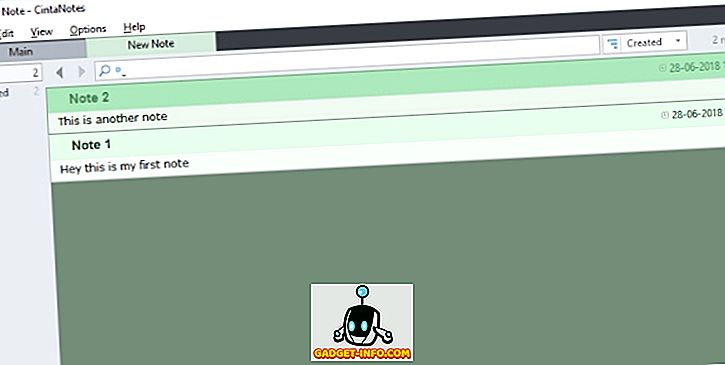
Märkmete otsimine on samuti üsna lihtne, kuna Cintanotes toetab keerukaid otsingupäringu süntakseid, mis on palju võimsamad kui OneNote pakub. On palju rohkem, kui CintaNotes teeb seda, mida OneNote koos teiste selles nimekirjas olevate märkmete tegemise rakendustega ei saa teha, näiteks lubada teil konfigureerida erinevaid kiirklahve, jagades sülearvutid sektsioonidesse, hierarhilistesse märgenditesse, automaatse märgistamise reeglitesse ja muudesse. CintaNotes on rohkem kui ainult teie märkmete jaoks, see on põhimõtteliselt kõigi teie andmete hoidla, millele pääsete igal ajal juurde.
Toetatud platvormid: Windows, MacOS, Android, iOS, Web
Hind: tasuta, $ 39 / year, $ 119 elu jooksul
Külastage veebisaiti
OneNote'i alternatiivid: parimad märkuste tegemise rakendused, mida peaksite kasutama
See lõpetab meie parimate märkmete tegemise rakenduste loendi, mida saate Microsoft OneNote'i asendada. Olen püüdnud lisada rakendusi, mis peaksid vastama enamiku lugejate vajadustele. Kas te otsite funktsiooni pakendavat märkmikuga rakendust või lihtsat, leiate selle siit. Kontrollige loendit ja andke meile teada, milline on teie lemmiktekstide rakendus. Samuti, kui te juba kasutate rakendust, mida te armastate, kuid ei ole loendis, jaga meiega, kirjutades allpool olevasse kommentaaride sektsiooni.








